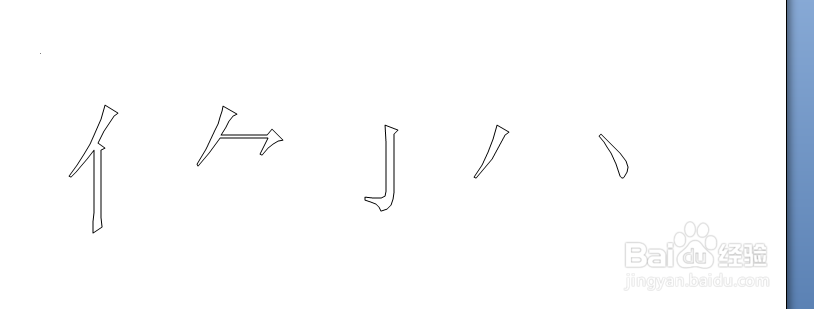1、以2007版为例,首先在工具栏右击,“自定义快速访问工具栏”,“从下列位置选择命令”,选择“所有命令”,在右边找到“分解图片”,添加到工具栏
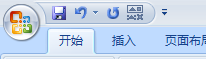
2、在功能区选择插入选项
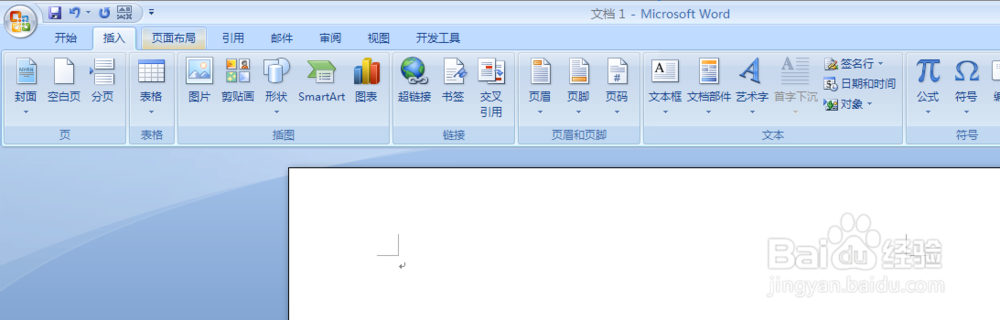
3、在选择插入艺术字

4、点击后,弹出如图效果

5、我们在下边随便输入一个字,字号尽量放大点,
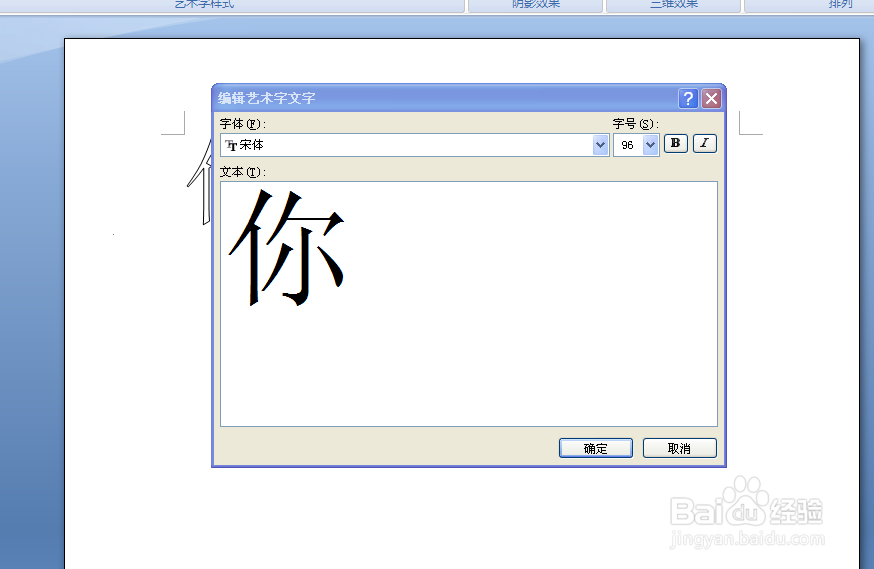
6、点击确定后,我们选择插入的字,剪贴
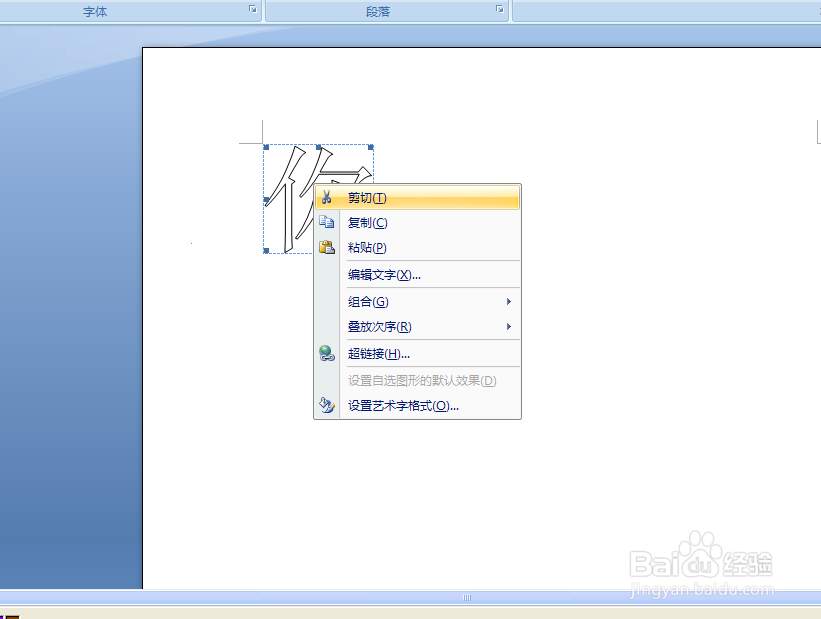
7、在功能区选择选择性粘贴
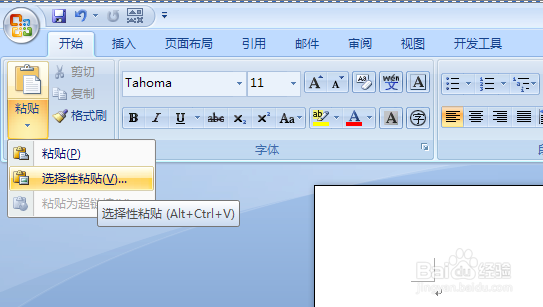
8、点击后弹出如图,在里边选择“图片(windows 图元文件)”
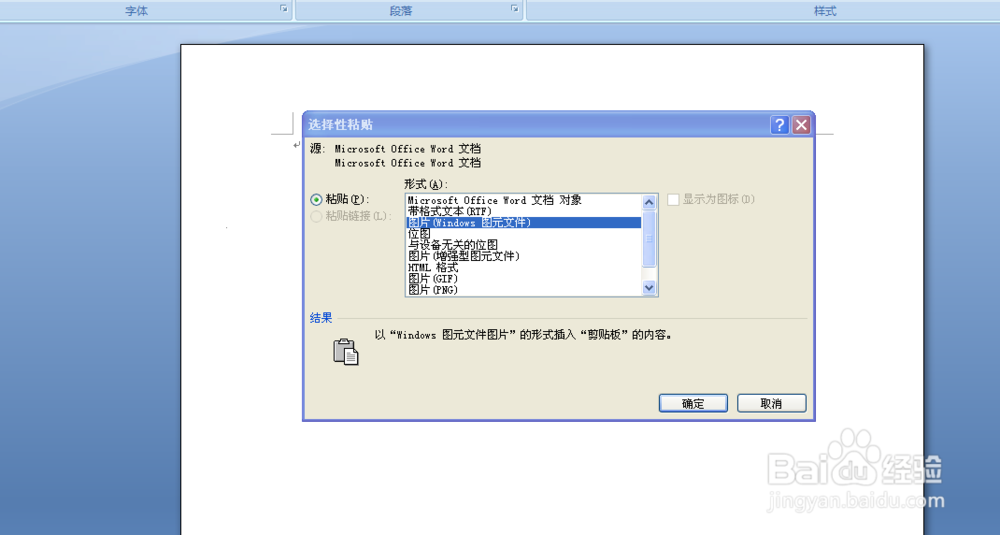
9、在选择字,再点击图片分解功能,得到如图效果
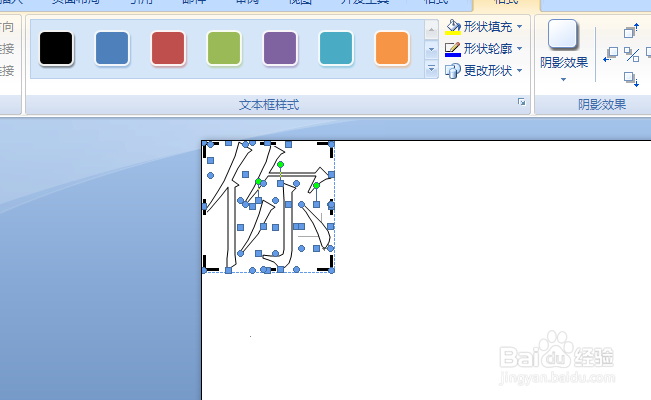
10、在点击空白区域,在用鼠标点击相应的笔顺放到合适的位置